PowerAppsで扱うデータ型について
PowerAppsで扱うデータの型について整理してみます。
簡単な説明と、だいたいどういう感じに使えるか書いています。
・文字列型
・数値型
・ブール型
・日付型
・テーブル型
について以下に簡単に説明しています。
文字列型
"" で囲うことで文字列として指定できる。
"A"&"B" とすることで"AB"と同じものを表せる。
(Concatenate関数を使っても同様のことができる。)
If("abc" = "ABC","true","false")のように比較することができる。
数値型
半角数字で指定できる。
1+2 のように扱える。四則演算は+ - * / で行う。
>= <= < > = を使用して比較することができる。
ブール型
True または False
YesかNoかを表します。
主にIf()関数の判定値として使います。
あとはコントロールのプロパティなど。
たとえば、削除ボタンのVisibleプロパティに
If(Form1.Mode = FormMode.Edit,true,false)
と記述すると、編集モードのときのみ削除ボタンを表示、といった事が可能になります。
日付型
>= <= < > = を使用して比較することができる。
DateValue("2018/7/31") のように文字列を日付に変換できる。
Today()+1 で明日を表せる。
テーブル型
コレクションまたはデータソースはこの型になる。
行(レコード)と列(カラム)の組み合わせでデータを持っている。
エクセルをイメージするとわかりやすいかも。
カラムはなんのデータがはいるかを表す。
レコードは実際のデータが入る。
Collect()関数を用いて一時的なコレクションを作成できるが、例えば
Collect(TestCollection,{ID:1,Name:"前田"},{ID:2,Name:"山田"},{ID:3,Name:"中田"},)
と記述すると、以下のようなコレクションができる。
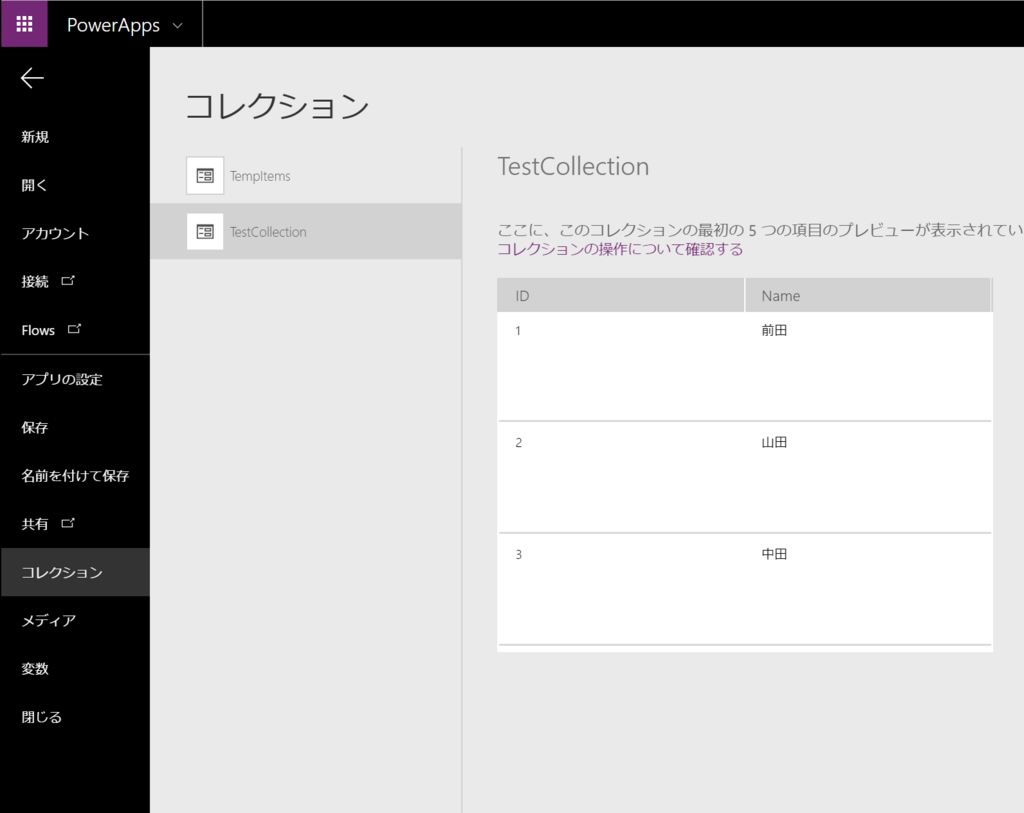
エクセルで表すとこう。
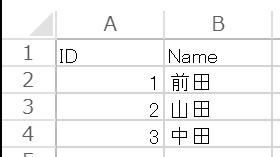
これをデータベースなどに保存することで、あとから利用することができる。
行はレコードともいう。実際のデータが入る。
例えばコレクションから前田のレコードを取得したい場合、
LookUp(TestCollection,ID=1)
または
LookUp(TestCollection,Name="前田")
のように取得できる。
レコードが特定(取得)できたら、.カラム名 と記述するとカラムの値を取得できる。
If(LookUp(TestCollection,ID=1).Name = "前田",true,false)
上記の数式はtrueを返す。
以上、型についてでした。
テーブル型がやっぱり理解し難いかもしれません。
なんとなくでも理解の助けになりましたら幸いです。